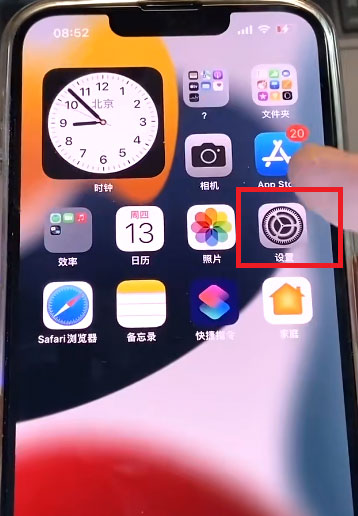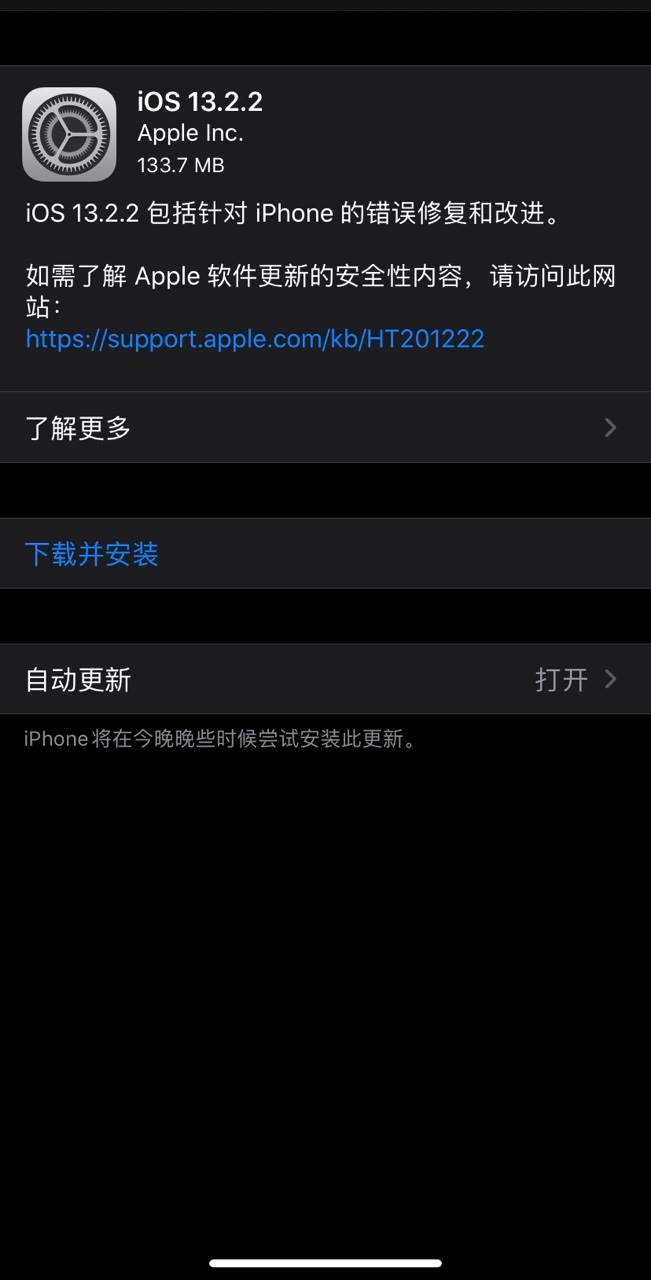iOS11~12.4-最全面清除越狱环境教程
不论是Unc0ver还是Chimera,越狱工具本身都自带清除越狱环境的功能,并且不论你是使用其中那一款工具进行越狱的,清除越狱环境的时候使用两款中的任意一款进行清除都可以。比如,使用Chimera越狱的用户也可以使用Unc0ver清除越狱环境。使用范围:目前iOS11-12.4的所有越狱设备都可以下文方法进行清除越狱环境。
Unc0ver越狱工具清除越狱环境
首先打开Unc0ver,点击右上角的齿轮图标,来到Settings(设置)界面,在众多选项中找到「Restore RootFS」选项 ,并打开其后面的开关,其他选项的开关不用管,然后点击右上角的「Done」,回到越狱主界面。

这时候原本主界面的蓝色按钮会变成「Restore RootFS」,点击该按钮。

接下来随着工具的允许,屏幕上会弹出两次「Notice」弹窗,都选择OK,第二次弹窗内容里会出现「RootFS has been successfully restored」都内容,点击OK后,设备会自动重启。

重启后,越狱环境已经清除完毕,手机恢复未越狱状态。对应的越狱插件和越狱中出现的问题也会一并清除,如果还想越狱的朋友再使用越狱工具继续越狱;如果不想越狱的直接卸载手机的越狱工具即可。
Chimera清除越狱环境
使用Chimera越狱工具清除越狱环境的话,首先要保证自己在未越狱状态,不知道如何判断自己是否处于越狱状态的朋友可以直接重启手机,然后打开Chimera,点击界面正下方的向上箭头。

然后点击红色字体「Restore RootFS」,软件出现警告弹窗,点击OK。接下来点击主界面的「Restore Filesystem」圆形按钮。

接下来软件出现「Reboot Required」的重启弹窗,点击OK,设备会自动重启。

重启后重新打开Chimera,按照上面的步骤再来一遍,第二遍出现重启弹窗的速度会比第一遍快很多,再次点击按钮重启后,越狱环境就成功清除。
绝大多数的越狱问题可以通过此种方式进行解决,但是清除越狱环境代表是你再重新越狱之后,之前安装的所有越狱插件都需要重新安装。
注意事项:
① 清除越狱环境可以解决99%的越狱问题,但是也有1%的例外。
② 清除后之前安装的插件会消失。
③ 文中截图以Chimera 1.3.8,Unc0ver 3.5.6为例。(UN已经更新3.6.1)
iOS相关攻略推荐:
iOS如何微信7.0.4版本如何更新_iOS微信7.0.4版本更新方法分享
以上是ai7手游帮小编为大家带来的全部内容,想获得更多软件教程,请多多关注ai7手游帮哦!
相关推荐
更多-
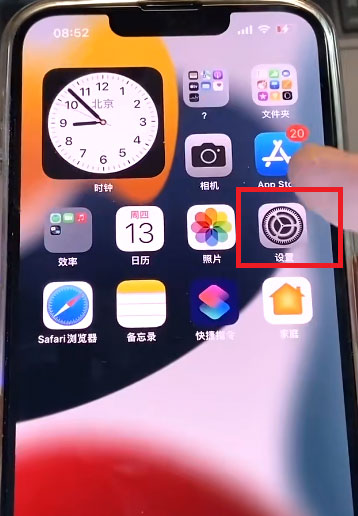
iOS家庭app里的垃圾邀请信息怎么关
2022-11-23
-

ios永久删除的照片怎么找回
2023-05-30
-

iOS订阅已扣费的钱怎么看
2023-05-13
-

ios不小心把软件移除桌面怎么办
2023-03-12
-

ios手写输入法在哪
2023-01-29
-

ios虾米音乐能导出吗
2023-03-31
-

新版ios怎么不显示电量百分比
2023-04-02
-
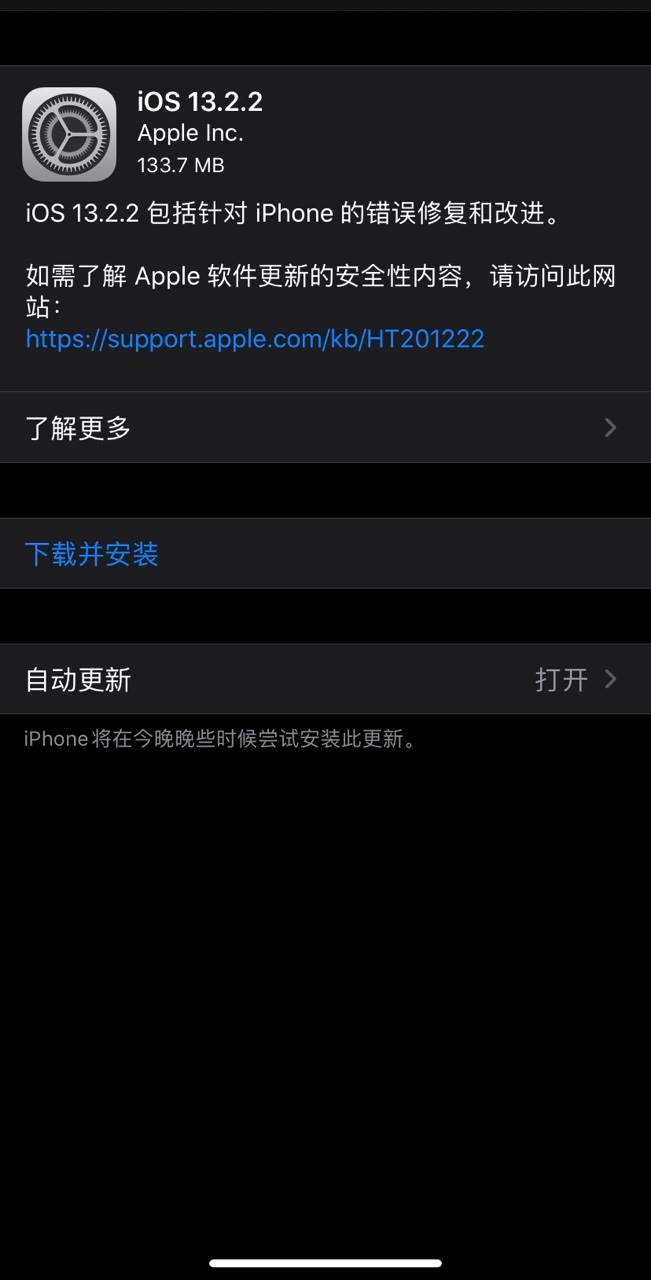
iOS 13.2.2更新了哪些内容
2023-01-21
相关软件
更多CopyRight©2001年-2024年 浙ICP备2024085849号-3
ai7手游帮 All Rights Reserved
意见反馈